Hộp công cụ Roblox Không tìm thấy kết quả: 3 cách để khắc phục (08.31.25)
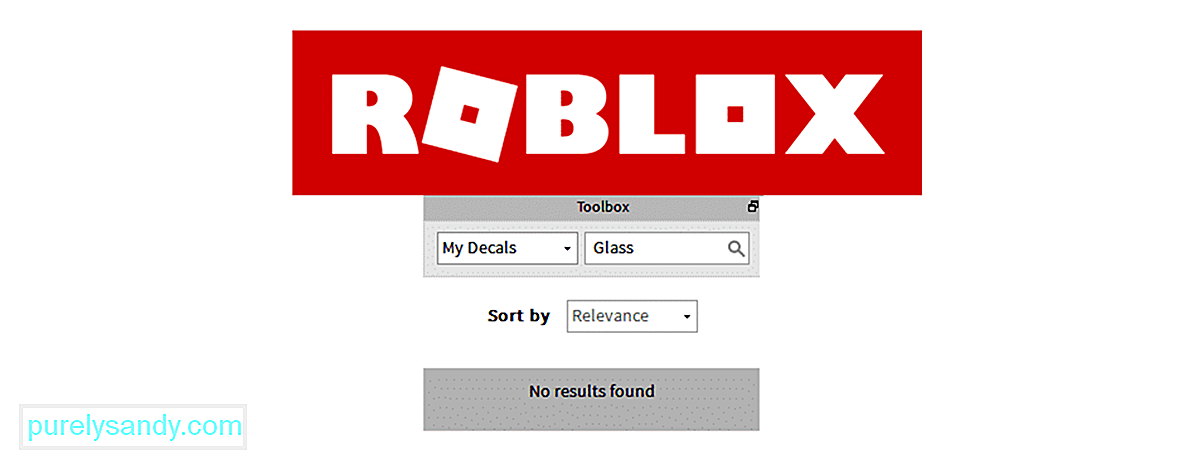 hộp công cụ roblox không tìm thấy kết quả nào.
hộp công cụ roblox không tìm thấy kết quả nào. Roblox có một ứng dụng được gọi là Roblox Studio. Ứng dụng này hoàn toàn miễn phí để sử dụng và bất kỳ người chơi Roblox nào cũng có thể sử dụng nó để tạo ra nơi mà họ luôn mong muốn tạo ra. Nó rất dễ dàng để kiểm soát và tạo ra mọi thứ bằng cách sử dụng studio và thậm chí nó còn có một hộp công cụ nhỏ cho phép người dùng tìm bất kỳ loại mô hình nào họ muốn thông qua một tìm kiếm đơn giản.
Nhưng đôi khi, Roblox Toolbox hoàn toàn không cung cấp kết quả cho tìm kiếm của người chơi và thay vào đó chỉ hiển thị '' không tìm thấy kết quả nào ''. Dưới đây là cách bạn có thể khắc phục sự cố này bất cứ khi nào bạn gặp phải.
Bài học Roblox phổ biến
Thành thật mà nói, công cụ tìm kiếm hộp công cụ Roblox chắc chắn không phải là tốt nhất trên thế giới. Nó dễ dàng mắc sai lầm và không hiển thị bất kỳ kết quả nào khi bạn mắc lỗi dù là nhỏ nhất. Đảm bảo rằng đây không phải là một trong nhiều trường hợp mà người chơi không nhận được bất kỳ kết quả nào trên hộp công cụ chỉ vì một sai sót nhỏ mà họ đã thực hiện trong quá trình tìm kiếm. Có thể là bạn viết sai chính tả một từ hoặc thêm một số khoảng trống thừa giữa hai từ, bất kỳ thứ gì thuộc loại này. Sau khi đã được xác nhận rằng không có vấn đề gì với tìm kiếm, đây là những gì bạn nên thử.
Bạn có thể dễ dàng giải quyết vấn đề này bằng cách khởi động lại ứng dụng Roblox Studio bất cứ khi nào nó xảy ra. Tất cả những gì bạn cần làm khi hộp công cụ hiển thị '' không tìm thấy kết quả '' là lưu tất cả công việc bạn đã làm cho đến nay và sau đó khởi động lại ứng dụng studio. Chỉ đợi trong giây lát và sau đó khởi động lại nó một lần nữa. Bây giờ, hãy tải tác phẩm bạn vừa lưu để bạn có thể bắt đầu lại chính xác nơi bạn đã dừng lại trước khi khởi động lại.
Bây giờ, hãy chuyển đến hộp công cụ và cố gắng tìm kiếm bất kỳ mô hình cụ thể nào mà bạn đang muốn thêm vào sáng tạo trong studio Roblox. Bây giờ nó sẽ xuất hiện thay vì thông báo cho biết không có kết quả nào được tìm thấy. Nếu cách này cũng không hiệu quả, thì vẫn còn nhiều thứ khác mà bạn có thể thử.
Nếu việc khởi động lại toàn bộ ứng dụng Roblox Studio không đủ để bạn làm cho hộp công cụ hoạt động trở lại, bạn có thể thử đặt lại cụ thể chính hộp công cụ đó. hơn toàn bộ ứng dụng. Đây là một thủ tục đơn giản chỉ mất một vài phút. Tất cả những gì bạn phải làm là mở ứng dụng Roblox Studio và tìm vị trí chính xác của tab hộp công cụ.
Khi bạn đã tìm thấy nó, hãy nhấp và sau đó kéo tab studio vào giữa rồi để nó đi một lần nữa. Thực hiện điều này theo cách chính xác này là đủ để khởi động lại hộp công cụ Roblox và làm cho nó hoạt động trở lại. Sau khi nó được đặt lại, hộp công cụ sẽ cung cấp cho bạn kết quả chính xác và cụ thể hơn.
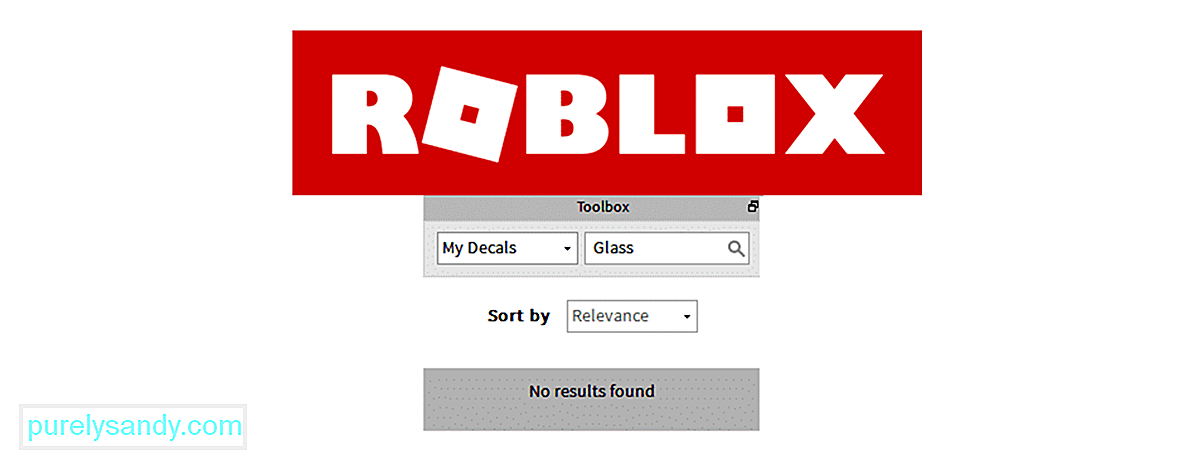
Video youtube.: Hộp công cụ Roblox Không tìm thấy kết quả: 3 cách để khắc phục
08, 2025

